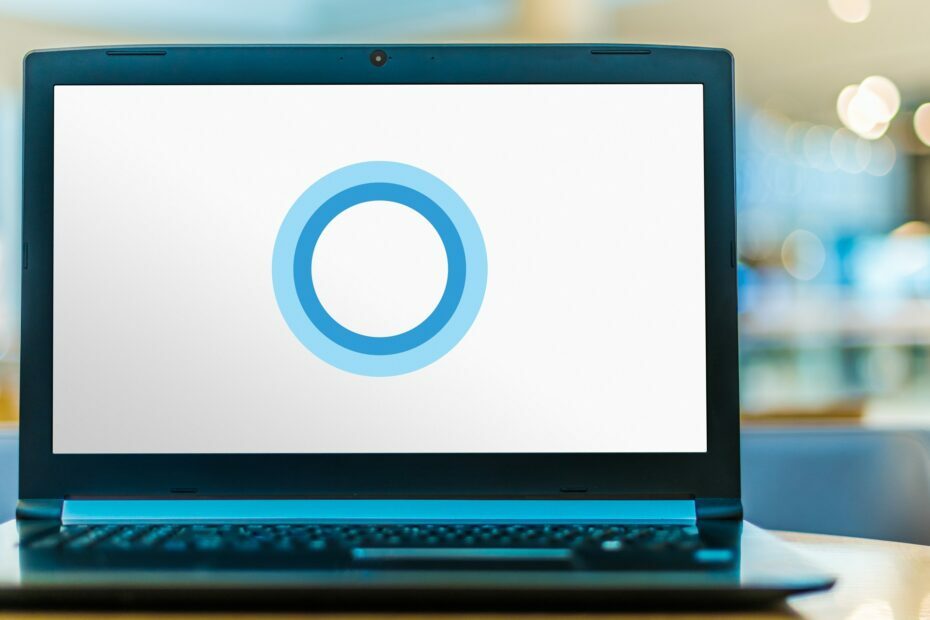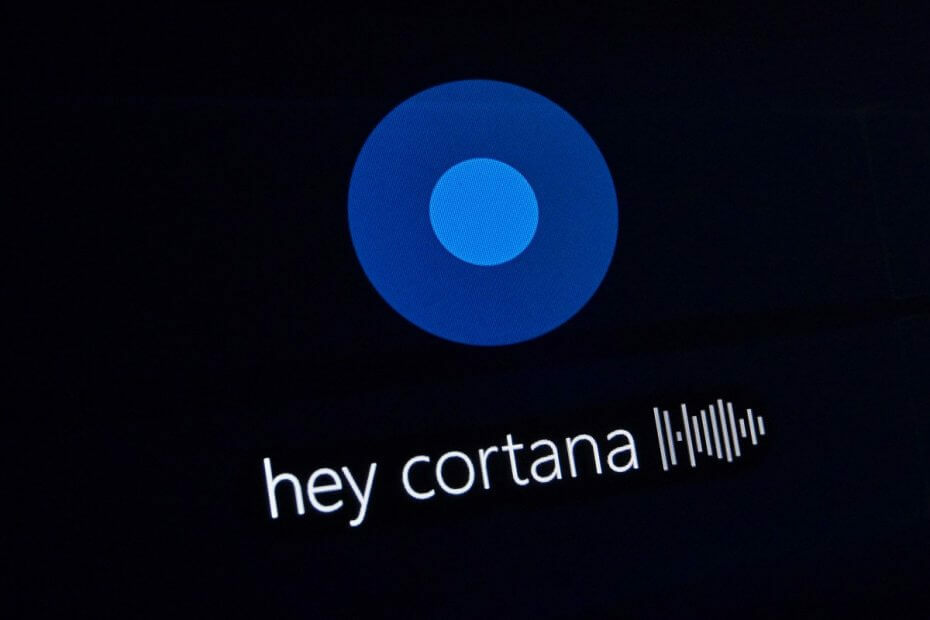Microsoft julkaisi kolme tärkeää kumulatiivista päivitystä (KB3176493, KB3176495ja KB3176492) korjata vakava tietoturva-aukkoja että Vuosipäivän päivitys. Vaikka näiden päivitysten tehtävänä on tehdä Windows 10: stä enemmän vakaa ja turvallinenJoillekin käyttäjille vaikutukset ovat päinvastaiset.
Monet käyttäjät valittavat, että KB3176495 ja KB890830 rikkovat molemmat Aloitusvalikko ja Cortana. Vianmääritystyökalun mukaan vaadittuja sovelluksia ei ole asennettu oikein.
Cortana ja Käynnistä-valikko lakkaavat toimimasta, kun KB3176495 ja KB890830 on asennettu
"Cortana toimi hyvin tänään esiteltyihin päivityksiin saakka. Tutkittuani ongelman ja kokeillut korjauksia, suoritin ohjelman Vianmääritys ongelmat avaamalla Käynnistä-valikon tai Cortanan. Seuraava näyttökuva kertoo havainnoistaan: ”

Korjaus: Cortana lakkasi toimimasta kumulatiivisen päivityksen asentamisen jälkeen
Ratkaisu 1 - Muokkaa rekisteriä

- Tyyppi regedit hakukentässä> paina Enter
- MeneHKEY_CURRENT_USER \ SOFTWARE \ Microsoft \ Windows \ CurrentVersion \ Search
- Muuttaa BingSearchEnabled välillä 0 - 1.
- Varmista, että kaikki Cortana-liput ovat asetettu arvoon 1.
- Sano "Hei Cortana".
Ratkaisu 2 - Luo uusi järjestelmänvalvojan tili
Jos olet kirjautunut sisään Microsoft-tili, poista ensin linkki tälle tilille:
- Mene asetukset > valitse Tilit > Kirjaudu sisään paikallisella tilillä.
- Kirjoita Microsoft-tilisi salasana> valitse Seuraava.
- Valitse uusi tilin nimi, salasana ja salasanavihje> valitse Suorittaa loppuun > kirjaudu ulos.
Luo uusi järjestelmänvalvojan tili:
- Valitse Asetukset> valitse Tilit > Perhe ja muut ihmiset
- Alla Muut ihmiset > valitse Lisää joku muu tähän tietokoneeseen.
- Anna käyttäjälle nimi ja salasana> valitse Seuraava > Viimeistele.
- Palata takaisin Perhe ja muut ihmiset> valitse luomasi tili> Vaihda tilin tyyppi.
- Alla Tilin tyyppi> valitse Järjestelmänvalvoja> OK.
- Kirjaudu uudelle tilillesi. Katso, voitko avata Cortanan tai Käynnistä-valikon.
Ratkaisu 3 - Nollaa tietokone
Paras ratkaisu olisi nollata tietokone palautuspisteestä.
- Mene Ohjauspaneeli > Ohjauspaneeli varten Elpyminen.
- Valitse Elpyminen > Avaa Järjestelmän palauttaminen > Seuraava.
- Valitse palautuspiste> valitse Seuraava > Suorittaa loppuun.
Aiheeseen liittyvät tarinat, jotka sinun on tarkistettava:
- Korjaus: Sovellukset kaatuvat Windows 10 Anniversary Update -asennuksen jälkeen
- Korjaus: Windows 10 ei herää unesta vuosipäivän päivityksen jälkeen
- Roundup: Yleisimmät Edge-ongelmat vuosipäivän päivityksessä